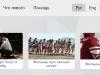Уникальную цифровую систему претворили в жизнь арабы, и ею стали пользоваться люди по всей планете. Однако римские числа тоже остаются востребованными. Система пользуется спросом в письме с целью обозначения веков, тысячелетий, различной валентности и др. Иногда у пользователя компьютера может возникать необходимость использовать римские цифры, например, в курсовых/дипломных работах, в научных и исторических публикациях, в статьях. У тех, кто ранее не делал этого, возникают сложности при наборе римских цифр на клавиатуре.
Как, используя клавиатуру, правильно набирать римские цифры?
Задача на самом деле совсем проста, т.к. числа соответствуют конкретным латинским буквам. Всем, кто обладает клавиатурой с английской раскладкой, несложно будет написать римские цифры.
Представляем вам несколько методик.
Стандартная.
Для набора римских чисел переключаются на английскую раскладку клавишами Ctrl+Shift либо Alt+Shift. После нажимают кнопку CapsLock (римские цифры принято набирать большими латинскими буквами).

Далее стоит приступать к набору цифр

ACSII-КОДЫ.
Для осуществления задачи можно прибегнуть к кодам ACSII. Как это делается? Включается режим Num Lock, а затем, удерживая кнопку Alt, следует набрать комбинацию чисел на дополнительной цифровой клавиатуре. Методика может показаться сложной, но к ней быстро привыкают. С течением времени станет легкой и доступной автоматическая вставка римского числа. Для этого надо всего-навсего удерживать в памяти такие коды:
| Цифра | Код |
| I | 73 |
| V | 86 |
| X | 88 |
| L | 76 |
| C | 67 |
| D | 68 |
| M | 77 |
Как вариант, прибегните к данному обозначенному ниже способу. Пожалуй, он наиболее прост из всех.
Стоит сказать, что наиболее упрощенный метод ввода римских цифр на ноутбуке – ввести их в Ворде или других офисных приложениях. Для этого нужно сделать следующее:
- нажимаются кнопки Ctrl+F9
- написать скобки { }
- в них следует набрать {= число\*ROMAN}
- нажимают кнопку F9
- должна появиться необходимая цифра в римской раскладке
Этот способ окажется действенным, если вы не уверены в правильности написания чисел, а доступа в интернет нет. Недостатком является принцип письма в ворде или прочих офисных приложениях.
Написание римских чисел может показаться сложным. С учетом того, что их распространенность ограничена, стоит потратить немного времени на изучение правильного ввода. После того, как «рука будет набита», все требуемые действия будут выполняться вами «на автомате». Успехов!
Office Word – это, безусловно и безоговорочно, самая популярная программа для создания и редактирования текстовых документов. В отличие от более простых редакторов (например, от Блокнота или WordPad), Office Word умеет работать с документами, содержащими гиперссылки, картинки, формы и другой контент, а также обладает просто широчайшими возможностями форматирования текста. А присутствие специальной версии программы на мобильных устройствах только расширяет её аудиторию и прибавляет популярности.
Возможности программы настолько широки, что в своё время были очень распространены всевозможные курсы по изучению функционала Word, а многие даже активные пользователи не знают всего, что умеет данное приложение. Например, затруднение вызывает ситуация, когда нужно написать в Ворде римские цифры. Сделать это, однако, очень просто, и даже не нужно задействовать какие-либо особые функции. Сложность может возникнуть только тогда, когда речь идет о составлении нумерованного списка, однако и здесь специалисты из Microsoft подготовили очень простую в обращении функцию, изучить которую не составит большого труда даже неопытному пользователю.
Быстрая навигация по статье
Написание
Для того, чтобы написать римские цифры, не потребуется устанавливать на компьютер дополнительный языковой пакет или использовать специальный шрифт. Всё, что нужно сделать, это переключить язык клавиатуры на английский, чтобы получить возможность писать буквами из латинского алфавита. Чтобы переключить язык, можно воспользоваться несколькими способами:
- Нажать на клавиатуре кнопки «Alt» и «Shift» одновременно, или, если это не сработало, нажать на кнопки «Ctrl» и «Shift».
- Использовать сочетание клавиш «Windows» и «Пробел».
- Щелкнуть левой кнопкой мыши по значку «RU» на панели задач и выбрать английский язык.
После того, как английская раскладка клавиатуры будет включена, остается только начать писать римские цифры, используя буквы «I», «X» и «V». Например, чтобы написать цифру «4», используются буквы «V» и «I», чтобы получилось «IV», а для чтобы написать цифру «9» – «IX».
Нумерация
Для составления списка, который автоматически нумеровался бы римскими цифрами, потребуется использовать функцию создания нумерованных списков Word, но немного её настроить. Для начала пользователю требуется просто перейти на вкладку «Главная», и в блоке «Абзац» нажать на кнопку «Нумерация», а затем начать писать текст. При каждом нажатии кнопки Enter текст будет переноситься на новую строку, тем самым создавая новый элемент списка.
Чтобы созданный список сделать пронумерованным римскими цифрами, требуется выделить весь текст списка, а затем снова открыть вкладку «Главная» и блок «Абзац». Рядом с кнопкой «Нумерация» открыть выпадающий список и выбрать третий вариант, на миниатюре которого нарисована римская нумерация. После этого весь выделенный список изменит свой вид, и в начале каждой строки вместо 1, 2 или 3 будет написано I, II и III соответственно.
Римские цифры, несмотря на свою древность, всё ещё бывают актуальными, и часто используются в документах. Они придают тексту особый, привлекательный и запоминающийся внешний вид. В этой статье вы узнаете о том, как можно проставлять римские цифры в Word.
Я расскажу вам о трёх несложных методах. Каждый из них будет пригоден в той или иной ситуации.
Римские цифры в списке Word
Если вы хотите использовать римские цифры в Word для нумерации списка, то сделайте следующее:
- Поставьте курсор мышки на то место, где будет начинаться список (или выделите строки, которые будут в списке).
- Вызовите выпадающее меню нумерованного списка, кликнув на маленький треугольник около иконки, и выберите окошко с римскими цифрами.
 Выберите список с римскими цифрами
Выберите список с римскими цифрами Римские цифры в Word в теле текста
Для того чтобы использовать римские цифры в Word непосредственно в тексте, а не в списке, понадобится проделать более сложную операцию. Она может показаться слишком трудной и долгой, но если привыкнуть, то можно выполнять всё быстро. Этот способ самый оптимальный в тех случаях, кода такие цифры необходимо использовать часто.
Поставьте курсор туда, где должна быть римская цифра в Word и нажмите клавиши Ctrl+F9. Вы увидите фигурные скобки.
 Нажмите Ctrl+F9
Нажмите Ctrl+F9 Внутри фигурных скобок запишите такое выражение:
Вместо слова «цифра» напишите нужную цифру (в обычной, арабской манере). Например, если я хочу написать римскую 67, то я запишу внутри скобок такое выражение:
 Запишите выражение с нужной цифрой
Запишите выражение с нужной цифрой После этого нажмите клавишу F9, и записанное выражение превратится в указанную римскую цифру.
 Нажмите F9
Нажмите F9 Если вдруг цифру, написанную таким методом, понадобилось исправить, то кликните на неё правой кнопкой мышки и нажмите на «Коды значения полей».
 Для изменения римской цифры, нажмите на неё правой кнопкой мышки
Для изменения римской цифры, нажмите на неё правой кнопкой мышки Перед вами снова откроется то выражение внутри скобок, которое вставляли сначала, где можно будет исправить цифру. Чтобы сохранить изменения нужно снова нажать на F9.
Замечательную систему цифр придумали древние арабы! Практически везде на нашей планете ею пользуются достаточно успешно различные люди вот уже несколько веков. Но и римские цифры пока не утратили свою актуальность. Непозиционная система счисления от древних римлян используется в письме для обозначения веков и тысячелетий, порядковых номеров монархов и номеров томов в энциклопедиях, при обозначении валентности химических элементов, нумерации циферблатов наручных часов. Только вот задача набрать римские цифры на клавиатуре у тех, кто этого никогда ранее не делал может вызвать некоторые затруднения.
Сначала вам покажется, что римская система чисел достаточно громоздкая и неудобная, использовать ее для записи конкретных дат сложно, читать тоже. Но вы научитесь со временем набирать римские цифры быстро.
Как набрать римские цифры на компьютерной клавиатуре
У вас, конечно, имеется стандартная клавиатура, где присутствуют буквы английского алфавита, то ввести в любой текст римские цифры особого труда не составит. Только надо знать, какие буквы какому числу соответствуют.
Чтобы быстро набрать римские цифры на клавиатуре, перейдите на английский язык. Нажмите на CapsLock, чтобы набирались заглавные буквы.
Цифра 1 – это буква I .
Цифре 2 соответствуют две буквы II и так далее до трех.
Цифре 5 соответствует буква V .
Цифра 4 в римской системе это «5-1», значит набираем IV . При наборе меньшее число пишется перед большим.
Цифра 6=5+1, то есть VI . При наборе меньшее число пишется после большего.
Цифра 10 – это X . С девяткой поступаем так же, как и с четверкой. 9=10-1, значит, пишем IX .
Цифра 50 обозначается на письме буквой L . А вот 40=50-10, значит, XL .
Цифра 60 – это 50+10, значит, LX .
Буква С – это сотня (легко запоминается, если провести ассоциацию с центнером), буква D – 500, буква М – тысяча.
Если требуется записать сложное число, такое, как 178, например, то справа пишем меньшее число, слева побольше: 178=100+70+8, значит СLXXVIII . Если ваш день рождения в арабской нумерации 23.06.1977, то записанный римскими цифрами он будет выглядеть как XXIII.VI.MCMLXXVII .
В некоторых случаях при записи больших чисел римскими цифрами могут возникать некоторые затруднения. Чтобы их успешно преодолеть рекомендуем воспользоваться одним из конвертеров римских чисел в арабские. Один из таких конвертеров представлен на сайте .
Кстати, римская система исчисления была популярна в Европе более 2 тысяч лет. Только в эпоху позднего Средневековья арабы заменили ее на упрощенную систему, которой мы пользуемся сейчас. К счастью, в Интернете римская система чисел встречается редко.
В современном мире арабские цифры считаются общепризнанным стандартом исчисления. Десятичная система знаков используется для подсчетов и нумерации во всех развитых странах мира. При этом от римских цифр, которые использовались в непозиционной системе счисления древних римлян, полностью не отказались. Часто можно видеть, что с их помощью нумеруются разделы в книгах, отмечаются века в исторической литературе, указывается группа крови и многие другие параметры, для которых обозначение римскими цифрами стало стандартным.
При работе за компьютером с браузером, текстовыми редакторами и другими приложениями может понадобиться ввести некоторые значения римскими цифрами. Отдельный цифровой блок с ними отсутствует на стандартном устройстве ввода, но есть сразу несколько способов, как написать римские цифры на клавиатуре быстро.
Римские цифры на клавиатуре в любом приложении
Лишь малая часть разработчиков приложений предусматривают удобные способы ввода в своих продуктах римских цифр при помощи клавиатуры. Большая часть программ не имеет специальной функциональности для работы с непозиционной системой счисления, что требует проявления смекалки от пользователя для ввода римских цифр в них. Можно выделить два удобных способа, как ввести римские цифры с клавиатуры в любой программе.
Замена римских цифр английскими буквами

На любом компьютере по умолчанию одним из доступных языков является английский. На него можно быстро переключиться за счет комбинации клавиш Alt+Shift или Windows+Пробел (в Windows 10). Английский алфавит полностью закрывает потребность в отдельной цифровой клавиатуре для ввода римских цифр, поскольку все их аналоги могут быть набраны с его помощью заглавными буквами.
Следующие буквы английского алфавита заменяют римские цифры:
- 1 – I;
- 5 – V;
- 10 – X;
- 50 – L;
- 100 – C;
- 500 – D;
- 1000 – M.
Еще в школе обучают, каким образом необходимо использовать римские цифры, чтобы вводить различные цифры. Принцип простой: до нужного числа добираются римские цифры максимально большие подходящие в данной ситуации.
Например:
Чтобы ввести число 33, потребуется использовать 10+10+10+1+1+1.
Соответственно, в римской вариации число 33 будет записано следующим образом: XXXIII.
Также имеются некоторые особые правила ввода римских цифр, позволяющие укоротить написание больших чисел.
Использование ASCII-кодов для ввода римских цифр

В операционной системе Windows поддерживаются ASCII-коды, предназначенные для ввода различных символов. Они могут использоваться, в том числе, для ввода римских цифр.
ASCII – это американская таблица кодирования, в которой приведены самые популярные печатные и непечатные символы в виде цифровых комбинаций. Чтобы использовать символы из данной таблицы на стандартной клавиатуре для ввода римских цифр, необходимо применить цифровой блок NUM – расположенный в правой части клавиатуры.

Активируйте работу дополнительного цифрового блока при помощи кнопки Num Lock. После этого зажмите левый ALT на клавиатуре и вводит комбинации римских цифр на правом цифровом блоке. После ввода каждого символа, нужно отпустить ALT, чтобы символ отобразился в поле для ввода. Далее вновь ALT требуется зажать и можно вводить следующий символ.
Следующие комбинации дополнительного цифрового блока идентичны римским цифрам:
- ALT+73 – I;
- ALT+86 – V;
- ALT+88 – X;
- ALT+76 – L;
- ALT+67 – C;
- ALT+68 – D;
- ALT+77 – M.
Способ ввода римских цифр с использованием ASCII-кодов нельзя назвать удобным, но он может применяться, например, когда по тем или иным причинам отключена английская раскладка на клавиатуре.
Как напечатать римские цифры в Word
Компания Microsoft при разработке офисного пакета и приложения Word учла, что пользователям, которые работают с текстами, может потребоваться ввести римские цифры. Поскольку делать это с помощью английской раскладки или ASCII-кодов не особо удобно, корпорация Microsoft ввела в Word поддержку специальной команды, автоматически переводящей арабские цифры в римские.